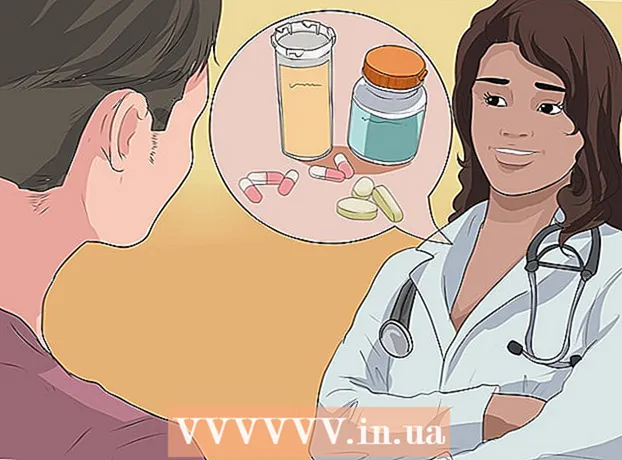Autor:
Gregory Harris
Data Utworzenia:
9 Kwiecień 2021
Data Aktualizacji:
1 Lipiec 2024
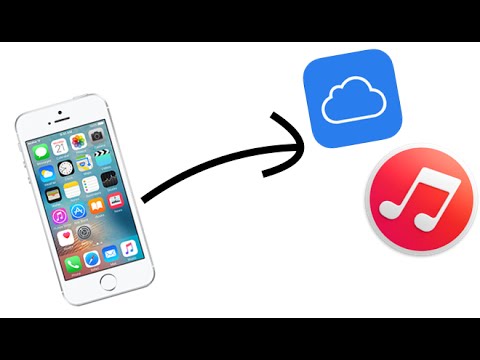
Zawartość
W tym artykule pokażemy, jak wykonać kopię zapasową danych iPada za pomocą iTunes lub iCloud.
Kroki
Metoda 1 z 2: Korzystanie z iTunes
 1 Uruchom iTunes na swoim komputerze. Kliknij wielokolorową ikonę nuty.
1 Uruchom iTunes na swoim komputerze. Kliknij wielokolorową ikonę nuty. - Jeśli otworzy się okno z prośbą o aktualizację iTunes, zrób to, a następnie uruchom ponownie komputer.
 2 Podłącz iPada do komputera. Aby to zrobić, podłącz dużą wtyczkę kabla ładowania tabletu do portu USB w komputerze, a małą wtyczkę do portu ładowania iPada.
2 Podłącz iPada do komputera. Aby to zrobić, podłącz dużą wtyczkę kabla ładowania tabletu do portu USB w komputerze, a małą wtyczkę do portu ładowania iPada. - Zalecamy używanie kabla ładującego dostarczonego z tabletem (można jednak użyć dowolnego kompatybilnego kabla).
 3 Kliknij ikonę w kształcie iPhone'a. Znajdziesz go w lewym górnym rogu okna iTunes (powyżej i po prawej stronie paska bocznego Muzyka).
3 Kliknij ikonę w kształcie iPhone'a. Znajdziesz go w lewym górnym rogu okna iTunes (powyżej i po prawej stronie paska bocznego Muzyka).  4 Kliknij Utwórz kopię. Znajduje się w sekcji Kopie zapasowe na środku strony. Rozpoczyna się proces kopiowania danych iPada na komputer.
4 Kliknij Utwórz kopię. Znajduje się w sekcji Kopie zapasowe na środku strony. Rozpoczyna się proces kopiowania danych iPada na komputer.  5 Odłącz iPada po zakończeniu procesu tworzenia kopii zapasowej. Możesz śledzić postęp procesu na pasku postępu u góry okna iTunes; po zakończeniu procesu wskaźnik zniknie.
5 Odłącz iPada po zakończeniu procesu tworzenia kopii zapasowej. Możesz śledzić postęp procesu na pasku postępu u góry okna iTunes; po zakończeniu procesu wskaźnik zniknie. - Tworzenie kopii zapasowej może zająć 60 minut w zależności od ilości danych.
Metoda 2 z 2: Korzystanie z iCloud
 1 Uruchom aplikację Ustawienia na iPadzie. Stuknij ikonę w kształcie koła zębatego na ekranie głównym.
1 Uruchom aplikację Ustawienia na iPadzie. Stuknij ikonę w kształcie koła zębatego na ekranie głównym. - Jeśli masz standardową przestrzeń dyskową iCloud, a Twój iPad ma więcej niż 5 GB danych, nie będziesz mieć możliwości tworzenia kopii zapasowych.

Luigi Oppido
Technik komputerowy Luigi Oppido jest właścicielem i technikiem Pleasure Point Computers, firmy zajmującej się naprawą komputerów w Santa Cruz w Kalifornii. Posiada ponad 25-letnie doświadczenie w naprawach, aktualizacjach, odzyskiwaniu danych i usuwaniu wirusów. Od ponad dwóch lat nadaje także Computer Man Show! w KSCO w środkowej Kalifornii. Luigi Oppido
Luigi Oppido
Technik komputerowyJeśli nie masz komputera, będziesz musiał utworzyć kopię zapasową iCloud. Standardowa pojemność pamięci iCloud to 5 GB. Ta pojemność zostanie wykorzystana, jeśli utworzysz kopię zapasową zdjęć, ale pojemność nie zostanie wykorzystana, jeśli skopiujesz kontakty, notatki i wiadomości e-mail do skarbca. Za opłatą można również zwiększyć pojemność magazynu. Jeśli masz komputer, utwórz kopię zapasową za pomocą iTunes za darmo.
 2 Przewiń w dół i dotknij iCloud. Znajduje się na środku strony ustawień.
2 Przewiń w dół i dotknij iCloud. Znajduje się na środku strony ustawień.  3 Przewiń w dół i dotknij Kopia zapasowa. Znajduje się u dołu strony.
3 Przewiń w dół i dotknij Kopia zapasowa. Znajduje się u dołu strony. - Jeśli nie jesteś jeszcze zalogowany, wprowadź swój adres e-mail Apple ID i hasło, a następnie kliknij OK.
 4 Przesuń suwak obok iCloud Copy w prawo. Zmienia kolor na zielony, co oznacza, że iPad jest gotowy do utworzenia kopii zapasowej za pomocą iCloud.
4 Przesuń suwak obok iCloud Copy w prawo. Zmienia kolor na zielony, co oznacza, że iPad jest gotowy do utworzenia kopii zapasowej za pomocą iCloud.  5 Dotknij OK.
5 Dotknij OK. 6 Kliknij Utwórz kopię. Znajduje się na dole ekranu. Jeśli iPad jest połączony z siecią bezprzewodową, jesteś zalogowany, a w iCloud jest wystarczająco dużo wolnego miejsca, rozpocznie się proces tworzenia kopii zapasowej.
6 Kliknij Utwórz kopię. Znajduje się na dole ekranu. Jeśli iPad jest połączony z siecią bezprzewodową, jesteś zalogowany, a w iCloud jest wystarczająco dużo wolnego miejsca, rozpocznie się proces tworzenia kopii zapasowej.  7 Poczekaj na zakończenie procesu kopiowania. Zajmie to od jednej minuty do pół godziny, w zależności od całkowitej ilości danych kopii zapasowej i szybkości połączenia internetowego.
7 Poczekaj na zakończenie procesu kopiowania. Zajmie to od jednej minuty do pół godziny, w zależności od całkowitej ilości danych kopii zapasowej i szybkości połączenia internetowego.
Porady
- Kopia zapasowa iCloud rozpocznie się tylko wtedy, gdy iPad jest podłączony do źródła zasilania i sieci bezprzewodowej.
Ostrzeżenia
- Jeśli pojemność iCloud nie jest wystarczająca, użyj iTunes, aby wykonać kopię zapasową.